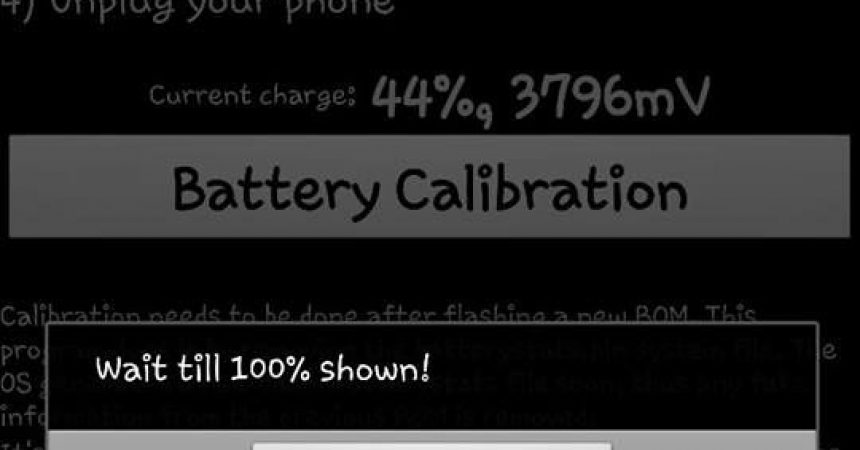Kalibraðu rafhlöðuna af Android tæki
Eini gallinn við að nota Android tæki er oft hversu hratt rafhlaðan tæmist. Þó að framleiðendur hafi tekið skrefum í að útbúa tæki sín með betri og endingargóðum rafhlöðum, þá er þetta ekki vandamál fyrir rafhlöður til að tæma rafhlöður.
Það eru nokkrar ástæður fyrir því að rafhlaðan gæti tæmst hratt. Stundum er það vegna þess að þú keyrir mikið af orkuþyrnum forritum. Stundum er það vegna þess að CPU og GPU heimildir sem notaðar eru af appi eða af þeim ferlum sem eru í gangi á tækinu þínu eyðir miklum krafti. Stundum gæti það verið rafhlaðan sjálf.
Ef það er ekki rafhlaðan sem veldur því að tækið missi afl fljótlega geturðu stillt það til að fá meiri árangur í tækinu. Rafhlaða kvörðun endurræsir ástand rafhlöðu tækisins og segir að Android-kerfið fái nýjan rafhlöðu frá þessum tölum.
Við höfum tekið saman leiðbeiningar sem þú getur notað til að kvarða rafhlöðuna upp á nýtt. Veldu aðferðina sem hljómar eins og hún gangi með Android tækinu þínu og fylgdu með.
Rafhlaða kvörðun fyrir non-rætur Android tæki:
- Fyrst skaltu kveikja á símanum og hlaða hann þar til hann er fullur hleðslu. Við mælum með að þú rukkar það samt í 30 mínútur í viðbót, jafnvel þótt það segi að það sé 100 prósent gjaldfært.
- Fjarlægðu hleðslutengið og kveiktu á tækinu.
- Nú skaltu stinga hleðslusnúrunni aftur í og hlaða símann aftur. Láttu það hlaða í að minnsta kosti klukkutíma í viðbót.
- Kveiktu á símanum og ákæra það síðan í eina klukkustund.
- Taktu hleðslusnúruna úr sambandi og slökktu á tækinu. Settu hleðslusnúruna í aftur og hladdu hana í klukkutíma í viðbót.
- Þegar þú ert búinn með þessa röð gjalda. Kveiktu á símanum og notaðu hann eins og venjulega. Ekki hlaða símann aftur nema þú hafir tæmt rafhlöðuna alveg. Þegar það hefur verið tæmt að fullu skaltu hlaða það í 100 prósent.
Rafhlaða kvörðun fyrir rætur Android tæki
Aðferð 1: Notkun rafhlöðu kvörðunarforrit
- Farðu í Google Play Store og finndu og settu þetta upp Rafhlaða kvörðun
- Hladdu 100 prósentum símans þíns.
- Þó að hleðslutækið sé enn tengt skaltu opna forritið Rafhlaða kvörðun.
- Þú munt sjá sprettiglugga og biðja um réttindi SuperSu, vertu viss um að veita það.
- Í appinu skaltu ýta á hnappinn fyrir rafhlöðukvörðun.
- Taktu hleðslutækið úr sambandi.
- Framkvæma eina líftíma rafhlöðunnar. Leyfðu rafhlöðunni að renna algerlega og ákæra það algerlega að 100 prósentum.
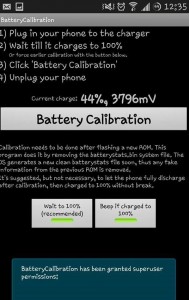
Þessi app eyðir í grundvallaratriðum skrá sem kallast batterystats.bin.
Þetta gerir þér kleift að búa til nýja skrá og eyða fyrri tölum.
Aðferð 2: Notaðu Root explorer
Önnur leið til að eyða batterystats.bin skrá er að gera það handvirkt.
- Farðu í Google Play Store og finndu og settu upp Root Explorer
- Opnaðu Root Explorer og veittu það SuperSu réttindi.
- Fékk gögn / kerfi möppu.
- Finndu batterystats.bin skrána.
- Ljúktu endingartíma rafhlöðunnar.
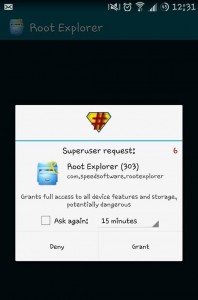
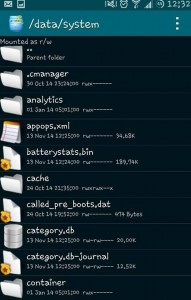
Aðferð 3: Notaðu sérsniðna bata
Ef þú ert með CWM eða TWRP uppsett í tækinu þínu geturðu notað það til að þurrka rafhlöðuástand.
- Byrjaðu á sérsniðnum bata.
- Farðu í Advanced og veldu Wipe valkostinn
- Þurrkaðu rafhlöðuástand
- Endurræstu tækið.
- Ljúktu endingartíma rafhlöðunnar.
Hefurðu kvarðað rafhlöðuna á Android tækinu þínu?
Deila reynslu þinni í athugasemdareitnum hér að neðan.
JR
[embedyt] https://www.youtube.com/watch?v=vgtnQzdB9z4[/embedyt]